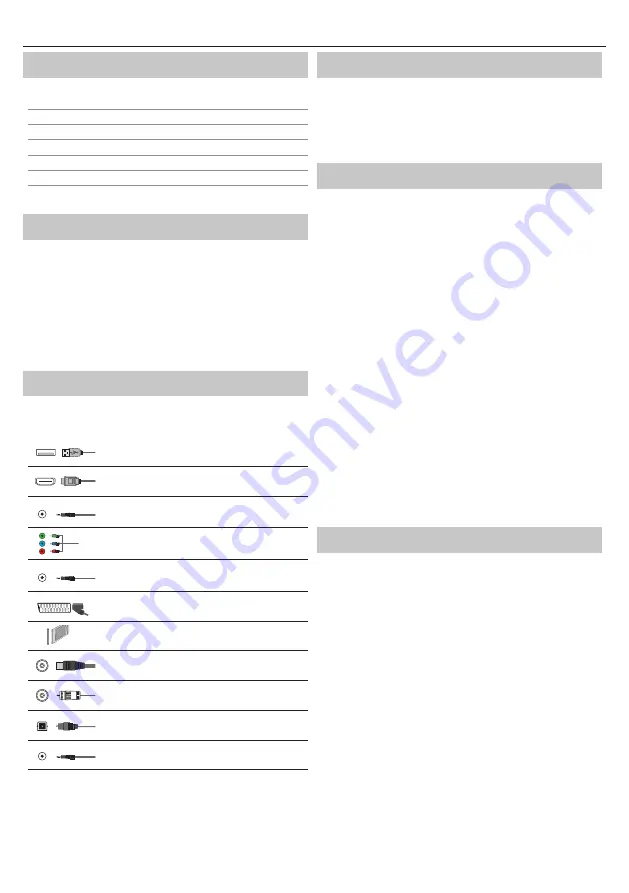
39
*
TV-painikkeet
Vol+
Äänenvoimakkuus ylös ja valikko oikealle
Vol-
Äänenvoimakkuus alas ja valikko vasemmalle
CH+
Ohjelma/kanava ylöspäin ja valikko ylöspäin
CH-
Ohjelma/kanava alaspäin ja valikko alaspäin
MENU
(VALIKKO) Näyttää valikon tai OSD:n
SOURCE
(LÄHDE) Näyttää tulolähteen valikon
STANDBY
(VALMIUSTILA) Valmiustilassa virta Päällä/Pois päältä
Syötön tai lähteen tilan valinta
Vaihto erilaisten syöttöjen ja liitäntöjen kanssa.
a. Paina kaukosäätimen painikkeita:
1. Paina [SOURCE/AV](LÄHDE/AV) - Näkyviin tulee lähdevalikko.
2. Valitse tarvitsemasi syöttö painamalla joko [
▼
] tai [
▲
].
3. Valitse [OK].
b. Paina television painikkeita:
1. Paina [SOURCE](LÄHDE).
2. Vieritä CH+/ CH- -painikkeilla tarvitsemasi syöttö tai lähde.
3. Voit vaihtaa tulon tai lähteen haluamaksesi painamalla Vol+.
Liitännät
Katso sivulla 12 saatavilla olevasta taulukosta eri
mallien saatavilla olevien liitäntöjen tyypit.
USB
USB-tulo 1, 2
HDMI-tulo 1, 2, 3
HDMI-tulo 1, 2 3
Mini AV
Videon syöttö ja komponentti/Video- ja äänitulo
R
G
B
Component/YPbPr*
HD-Tulo
Mini YPbPr*
Minikomponentti HD-tulo
SCART*
SCART-tulo
CI Card IN
CI-tulo
RF In
RF-/TV-antenniin syötetty teho
Sat In*
Satelliitin tulo
Digitaalinen optinen äänilähtö
Digitaalinen optinen lähtö
KUULOKKEET
3,5 mm kuulokelähtö
* - Vain tuetuilla laitteilla
TV-valikossa siirtyminen
Voit käyttää tätä valikkoa painamalla kaukosäätimen [MENU](VALIKKO)-
painiketta. Voit syöttää valikon painamalla [OK]. Voit halutessasi muuttaa
oletusasetuksia vierityspainikkeilla (
▲/▼/◄/►
). Voit vahvistaa asetukset
painamalla [OK]-painiketta. Voit halutessasi poistua tästä valikosta
painamalla [EXIT] (poistu) -painiketta.
Kanava
Automaattinen viritys
- Mahdollistaa television kaikkien digitaalikanavien,
digitaalisten radiokanavien ja analogisten kanavien uudelleen virittämisen.
Analoginen manuaalinen viritys
- Mahdollistaa
analogisen signaalin manuaalisen virittämisen.
Digitaalinen manuaalinen viritys
- Mahdollistaa
manuaalisen digitaalisen signaalin virittämisen.
Kanavan muokkaus
- Mahdollistaa suosikkikanavien
poistamisen, ohittamisen ja lisäämisen.
–
Punainen painike
- Poista valittu kanava.
–
Vihreä painike
- Nimeä valittu kanava uudelleen.
–
Keltainen painike
- Siirrä valittu kanava. Vie osoitin sen kanavan
kohdalle, jonka haluat siirtää toiseen paikkaan, ja paina sitten
KELTAISTA painiketta. Siirrä nyt valitsemasi kanava ALAS/YLÖS-
painikkeella haluamaasi paikkaan, ja paina KELTAISTA painiketta
uudelleen vahvistaaksesi uuden sijainnin kanavalistalla.
–
Sinin painike
- Ohita valittu kanava. Ohitettavaksi valittuja
kanavia ei näytetä CH+ ja CH- – painikkeita käytettäessä.
Aikataululuettelo
- Luettelo ohjelmien muistutuksista.
Signaalitiedot
- DVB-signaalin tiedot.
CI-tiedot
- Katselukohtaisten palveluiden maksaminen edellyttää,
että televisioon asetetaan älykortti. Jos tilaat maksullisen palvelun,
tarjoaja antaa sinulle CAM-yksikön ja älykortin. CAM-yksikkö
voidaan liittää YLEISEEN LIITTYMÄPORTTIIN (CI-kortti sisään).
Lautasen asetus*
- Tämä valikko on käytettävissä vain DVB-S2-
tilassa. Voit valita satelliitin tyypin, lähettimesi ja LNB:n tyypin jne.
* - Vain malleissa, joissa on DVB-S-viritin
Kuva
Kuvatila
- Valitse seuraavista esiasetuksista.
–
Standardi
- oletusasetukset
–
Dynaaminen
- Suositeltu asetus nopeasti liikkuville kuville
–
Vähäinen
- Määritetty vaaleammaksi ja vähemmän kirkkaaksi
–
Henkilökohtainen
- Mahdollistaa kaikkien
asetusten määrittämisen arvoon
–
Taloudellinen
- 15 % alhaisempi energiakulutus.
Kontrasti
- Vaihda musta- ja valkotasapainon välillä.
Kirkkaus
- Lisää tai vähennä kuvan kirkkautta.
Väri
- Lisää väriä mustasta ja valkoisesta.
Värisävy
- Mahdollistaa sävyn lisäämisen tai
vähentämisen kuvassa (vain NTSC-signaali).
Terävyys
- Lisää tai vähennä kuvan kirkkautta.
Värilämpötila
- Valitse seuraavista esiasetuksista.
–
Normaali
- Oletusasetukset
–
Lämmin
- Lisää punaista kuvassa ja
–
Kylmä
- Lisää sinistä kuvassa
Kuvasuhde
- Kuvan muoto vaihtelee kanavasta tai lähetyksestä
riippuen. Tarjolla on useita erilaisia vaihtoehtoja, jotta tarpeesi
voidaan tyydyttää parhaimmalla mahdollisella tavalla.
–
Auto
-Esittää parhaan kuvamuodon automaattisesti.
Joten kuva on oikeassa asennossa. Siinä saattaa olla
mustia viivoja ylä- ja alaosassa ja/tai sivuilla
–
4:3
- Näyttää 4:3-kuvan alkuperäisen kokoisena.
68






























